Matplotlib中的get_data_ratio()方法:轻松获取坐标轴数据比例
参考:Matplotlib.axes.Axes.get_data_ratio() in Python
Matplotlib是Python中最流行的数据可视化库之一,它提供了丰富的绘图功能和灵活的自定义选项。在Matplotlib中,Axes对象是绘图的核心,它代表了图表中的一个子图。Axes对象提供了许多有用的方法,其中get_data_ratio()方法是一个非常实用但可能被忽视的功能。本文将深入探讨Matplotlib.axes.Axes.get_data_ratio()方法的使用和应用场景。
1. get_data_ratio()方法简介
get_data_ratio()是Matplotlib中Axes对象的一个方法,它返回y轴单位长度与x轴单位长度的比值。这个比值反映了坐标轴的纵横比例,对于理解和调整图表的形状非常有帮助。
让我们从一个简单的例子开始:
import matplotlib.pyplot as plt
fig, ax = plt.subplots()
ax.plot([0, 1], [0, 1], label='how2matplotlib.com')
ratio = ax.get_data_ratio()
print(f"Data ratio: {ratio}")
plt.show()
Output:
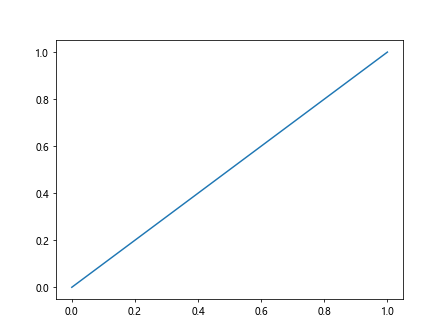
在这个例子中,我们创建了一个简单的线图,并使用get_data_ratio()方法获取了数据比例。这个比例反映了y轴和x轴的相对尺度。
2. 理解数据比例的重要性
数据比例对于图表的视觉呈现至关重要。合适的数据比例可以帮助读者更好地理解数据的分布和趋势。不同的数据比例可能会导致相同的数据呈现出完全不同的视觉效果。
考虑以下示例:
import matplotlib.pyplot as plt
import numpy as np
fig, (ax1, ax2) = plt.subplots(1, 2, figsize=(12, 5))
x = np.linspace(0, 10, 100)
y = np.sin(x)
ax1.plot(x, y, label='how2matplotlib.com')
ax1.set_title('Default Aspect Ratio')
ax1.set_aspect('auto')
ax2.plot(x, y, label='how2matplotlib.com')
ax2.set_title('Equal Aspect Ratio')
ax2.set_aspect('equal')
for ax in (ax1, ax2):
print(f"Data ratio: {ax.get_data_ratio()}")
plt.tight_layout()
plt.show()
Output:
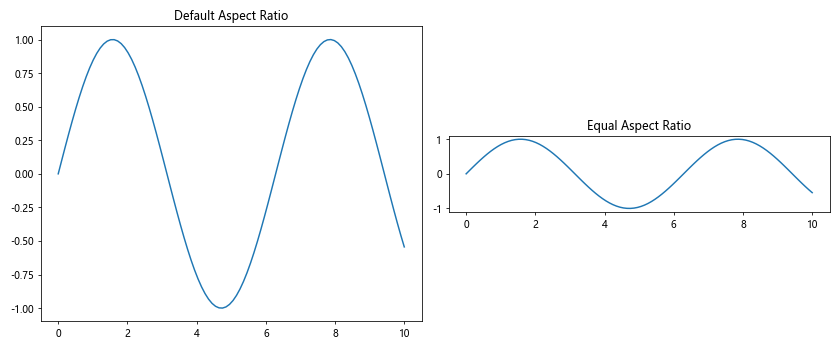
这个例子展示了相同的正弦函数在不同纵横比下的呈现效果。通过比较两个子图的get_data_ratio()值,我们可以看到数据比例对图表外观的影响。
3. 调整图表形状与数据比例
get_data_ratio()方法不仅可以用来获取数据比例,还可以帮助我们调整图表的形状。通过结合使用get_data_ratio()和set_aspect()方法,我们可以精确控制图表的纵横比。
import matplotlib.pyplot as plt
import numpy as np
fig, ax = plt.subplots(figsize=(8, 6))
x = np.linspace(0, 10, 100)
y = np.exp(x/10)
ax.plot(x, y, label='how2matplotlib.com')
ax.set_title('Exponential Growth')
current_ratio = ax.get_data_ratio()
print(f"Current data ratio: {current_ratio}")
desired_ratio = 0.5
ax.set_aspect(desired_ratio / current_ratio)
plt.tight_layout()
plt.show()
Output:
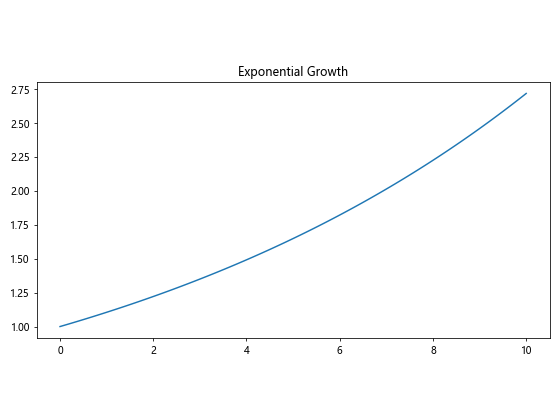
在这个例子中,我们首先绘制了一个指数增长曲线,然后使用get_data_ratio()获取当前的数据比例。接着,我们设定了一个期望的比例,并通过set_aspect()方法调整图表形状以达到这个比例。
4. 在多子图中应用get_data_ratio()
当处理包含多个子图的复杂图表时,get_data_ratio()方法可以帮助我们保持一致的数据比例,从而使图表更加协调和易于比较。
import matplotlib.pyplot as plt
import numpy as np
fig, axs = plt.subplots(2, 2, figsize=(12, 10))
x = np.linspace(0, 10, 100)
functions = [np.sin, np.cos, np.tan, np.exp]
for ax, func in zip(axs.flat, functions):
y = func(x)
ax.plot(x, y, label='how2matplotlib.com')
ax.set_title(func.__name__)
ratio = ax.get_data_ratio()
print(f"{func.__name__} data ratio: {ratio}")
# 设置所有子图的纵横比为1:1
ax.set_aspect(1 / ratio)
plt.tight_layout()
plt.show()
Output:
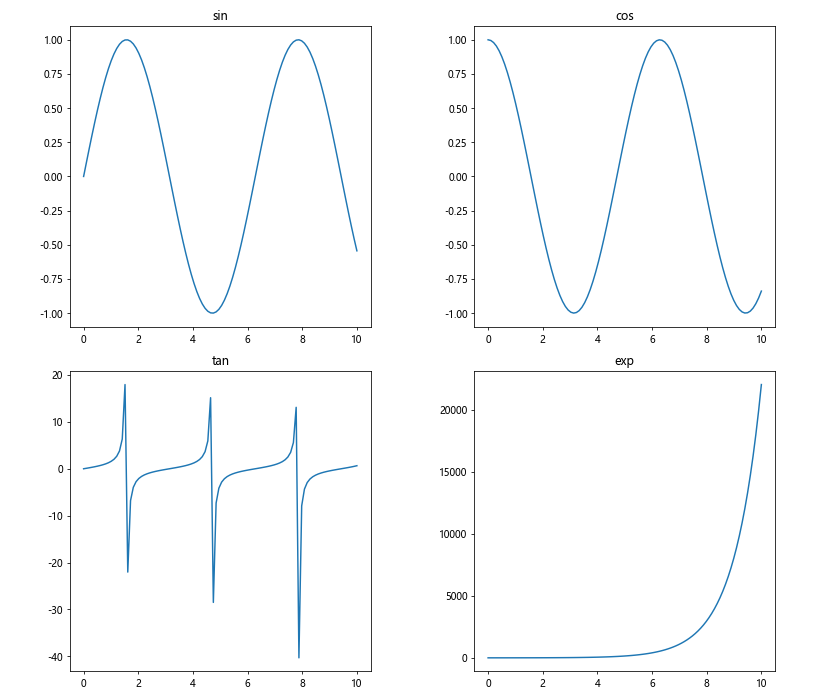
这个例子展示了如何在一个2×2的子图网格中使用get_data_ratio()来统一所有子图的纵横比。这种方法特别适用于需要直观比较不同函数或数据集的情况。
5. 结合get_data_ratio()和set_xlim()/set_ylim()
get_data_ratio()方法与set_xlim()和set_ylim()方法结合使用时,可以帮助我们精确控制图表的可视区域,同时保持所需的数据比例。
import matplotlib.pyplot as plt
import numpy as np
fig, ax = plt.subplots(figsize=(8, 6))
x = np.linspace(0, 10, 100)
y = np.sin(x)
ax.plot(x, y, label='how2matplotlib.com')
ax.set_title('Sine Wave with Controlled Limits')
# 设置x轴和y轴的限制
ax.set_xlim(0, 5)
ax.set_ylim(-1, 1)
# 获取并打印当前的数据比例
ratio = ax.get_data_ratio()
print(f"Current data ratio: {ratio}")
# 调整图表形状以保持1:1的数据比例
ax.set_aspect(1 / ratio)
plt.tight_layout()
plt.show()
Output:
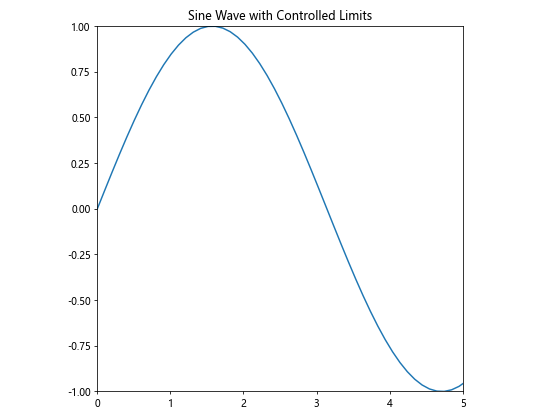
这个例子展示了如何在设置了特定的x轴和y轴限制后,使用get_data_ratio()和set_aspect()来保持1:1的数据比例。这种技术在需要精确控制图表显示区域的同时保持特定纵横比的情况下非常有用。
6. 在动画中应用get_data_ratio()
get_data_ratio()方法在创建动画时也非常有用,特别是当我们需要在动画过程中保持一致的数据比例时。
import matplotlib.pyplot as plt
import matplotlib.animation as animation
import numpy as np
fig, ax = plt.subplots(figsize=(8, 6))
x = np.linspace(0, 2*np.pi, 100)
line, = ax.plot([], [], label='how2matplotlib.com')
def init():
ax.set_xlim(0, 2*np.pi)
ax.set_ylim(-1.5, 1.5)
return line,
def animate(i):
y = np.sin(x + i/10.0)
line.set_data(x, y)
# 在每一帧更新数据比例
ratio = ax.get_data_ratio()
ax.set_aspect(1 / ratio)
return line,
ani = animation.FuncAnimation(fig, animate, init_func=init,
frames=100, interval=50, blit=True)
plt.tight_layout()
plt.show()
Output:
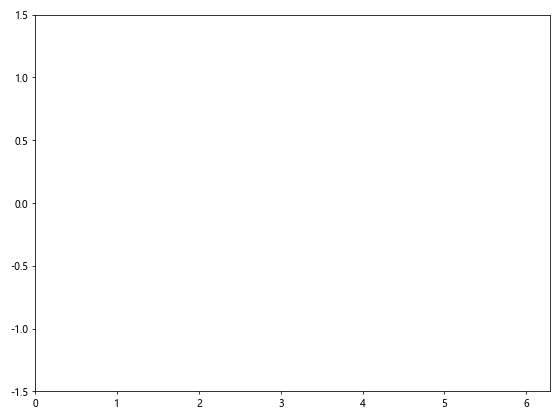
在这个动画示例中,我们在每一帧都使用get_data_ratio()方法来调整图表的纵横比,确保动画过程中保持一致的数据比例。这种技术在创建需要保持特定视觉效果的动态图表时特别有用。
7. 在3D图表中使用get_data_ratio()
虽然get_data_ratio()主要用于2D图表,但在处理3D图表时,了解其在不同投影下的行为也很重要。
import matplotlib.pyplot as plt
import numpy as np
fig = plt.figure(figsize=(12, 4))
# 创建2D和3D子图
ax1 = fig.add_subplot(131)
ax2 = fig.add_subplot(132, projection='3d')
ax3 = fig.add_subplot(133, projection='3d')
# 2D图
x = np.linspace(0, 10, 100)
y = np.sin(x)
ax1.plot(x, y, label='how2matplotlib.com')
ax1.set_title('2D Plot')
# 3D图
X, Y = np.meshgrid(x, x)
Z = np.sin(np.sqrt(X**2 + Y**2))
ax2.plot_surface(X, Y, Z)
ax2.set_title('3D Plot (Default)')
ax3.plot_surface(X, Y, Z)
ax3.set_title('3D Plot (Adjusted)')
ax3.view_init(elev=20, azim=45)
# 打印每个子图的数据比例
for ax in (ax1, ax2, ax3):
print(f"{ax.get_title()} data ratio: {ax.get_data_ratio()}")
plt.tight_layout()
plt.show()
Output:
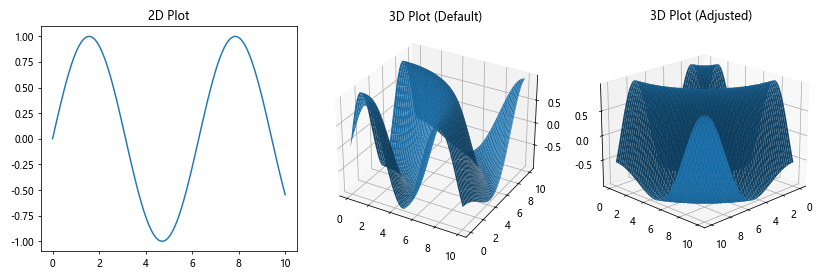
这个例子展示了get_data_ratio()在2D和3D图表中的行为。注意,在3D图表中,数据比例可能会因为视角的变化而改变。
8. 使用get_data_ratio()优化图例位置
get_data_ratio()方法还可以帮助我们优化图例的位置,特别是在处理具有不同纵横比的图表时。
import matplotlib.pyplot as plt
import numpy as np
fig, (ax1, ax2) = plt.subplots(1, 2, figsize=(12, 5))
x = np.linspace(0, 10, 100)
y1 = np.sin(x)
y2 = np.cos(x)
# 第一个子图:默认纵横比
ax1.plot(x, y1, label='Sin')
ax1.plot(x, y2, label='Cos')
ax1.set_title('Default Aspect Ratio')
ax1.legend()
# 第二个子图:调整后的纵横比
ax2.plot(x, y1, label='Sin')
ax2.plot(x, y2, label='Cos')
ax2.set_title('Adjusted Aspect Ratio')
ax2.set_aspect('equal')
# 使用get_data_ratio()优化图例位置
ratio = ax2.get_data_ratio()
if ratio > 1:
ax2.legend(loc='center left', bbox_to_anchor=(1, 0.5))
else:
ax2.legend(loc='upper center', bbox_to_anchor=(0.5, -0.15))
plt.tight_layout()
plt.show()
Output:
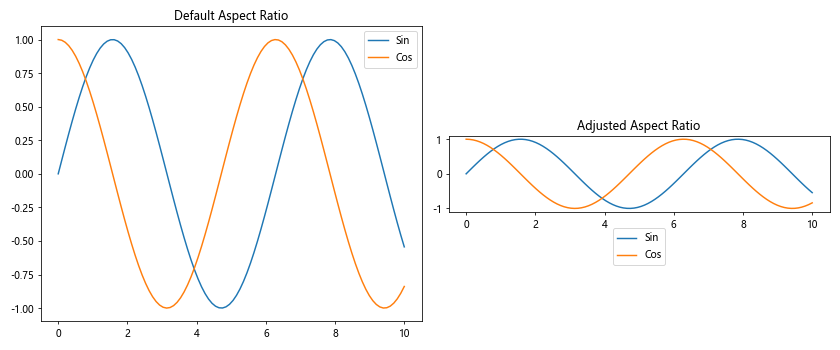
在这个例子中,我们根据get_data_ratio()返回的值来决定图例的最佳位置。对于纵向拉伸的图表(比例大于1),我们将图例放在右侧;对于横向拉伸的图表(比例小于1),我们将图例放在底部。
9. 在极坐标图中应用get_data_ratio()
虽然get_data_ratio()主要用于笛卡尔坐标系,但了解它在极坐标系中的行为也很有趣。
import matplotlib.pyplot as plt
import numpy as np
fig, (ax1, ax2) = plt.subplots(1, 2, figsize=(12, 5), subplot_kw=dict(projection='polar'))
theta = np.linspace(0, 2*np.pi, 100)
r = np.sin(4*theta)
ax1.plot(theta, r, label='how2matplotlib.com')
ax1.set_title('Default Polar Plot')
ax2.plot(theta, r, label='how2matplotlib.com')
ax2.set_title('Adjusted Polar Plot')
# 尝试调整极坐标图的纵横比
ratio = ax2.get_data_ratio()
ax2.set_aspect(1/ratio)
for ax in (ax1, ax2):
print(f"{ax.get_title()} data ratio: {ax.get_data_ratio()}")
plt.tight_layout()
plt.show()
Output:
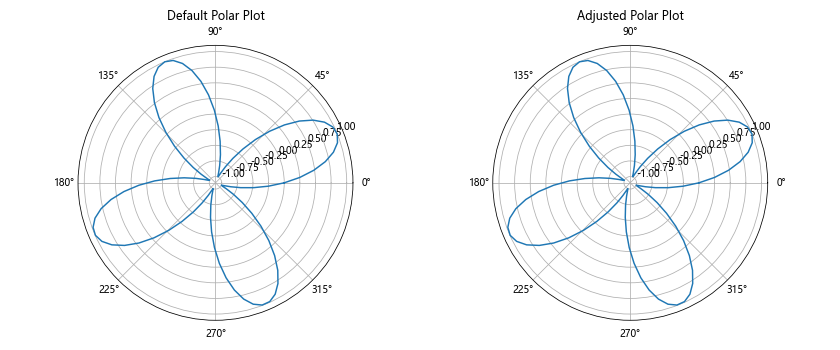
这个例子展示了get_data_ratio()在极坐标图中的行为。注意,在极坐标系中,数据比例的概念可能与笛卡尔坐标系不同,调整纵横比可能不会产生预期的效果。
10. 结合get_data_ratio()和imshow()
当使用imshow()显示图像数据时,get_data_ratio()可以帮助我们理解和调整图像的显示比例。
import matplotlib.pyplot as plt
import numpy as np
fig, (ax1, ax2) = plt.subplots(1, 2, figsize=(12, 5))
# 创建一个示例图像
image = np.random.rand(50, 100)
ax1.imshow(image, cmap='viridis')
ax1.set_title('Default Image Display')
ax2.imshow(image, cmap='viridis')
ax2.set_title('Adjusted Image Display')
# 调整第二个子图的纵横比
ratio = ax2.get_data_ratio()
ax2.set_aspect(ratio)
for ax in (ax1, ax2):
print(f"{ax.get_title()} data ratio: {ax.get_data_ratio()}")
plt.tight_layout()
plt.show()
Output:
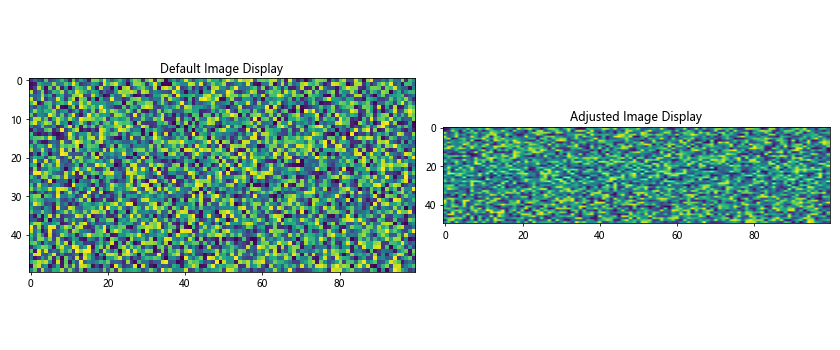
在这个例子中,我们展示了如何使用get_data_ratio()来理解和调整图像显示的纵横比。这在处理非正方形像素或需要特定显示比例的图像数据时特别有用。
11. 在共享轴的子图中使用get_data_ratio()
当创建具有共享轴的子图时,get_data_ratio()可以帮助我们保持一致的数据比例。
import matplotlib.pyplot as plt
import numpy as np
fig, (ax1, ax2) = plt.subplots(2, 1, figsize=(8, 8), sharex=True)
x = np.linspace(0, 10, 100)
y1 = np.sin(x)
y2 = np.cos(x)
ax1.plot(x, y1, label='how2matplotlib.com')
ax1.set_title('Sine Wave')
ax2.plot(x, y2, label='how2matplotlib.com')
ax2.set_title('Cosine Wave')
# 打印每个子图的数据比例
for ax in (ax1, ax2):
print(f"{ax.get_title()} data ratio: {ax.get_data_ratio()}")
# 调整子图高度以保持相同的数据比例
ratio1 = ax1.get_data_ratio()
ratio2 = ax2.get_data_ratio()
height_ratios = [ratio1, ratio2]
fig.set_size_inches(8, sum(height_ratios) * 4)
plt.tight_layout()
plt.show()
Output:

这个例子展示了如何在共享x轴的子图中使用get_data_ratio()来调整每个子图的高度,以保持一致的数据比例。
12. 在散点图中应用get_data_ratio()
散点图是另一种可以受益于get_data_ratio()方法的图表类型,特别是当我们需要比较不同尺度的数据时。
import matplotlib.pyplot as plt
import numpy as np
fig, (ax1, ax2) = plt.subplots(1, 2, figsize=(12, 5))
# 生成两组不同尺度的数据
x1 = np.random.rand(50)
y1 = np.random.rand(50)
x2 = np.random.rand(50) * 1000
y2 = np.random.rand(50) * 0.1
ax1.scatter(x1, y1, label='how2matplotlib.com')
ax1.set_title('Default Scatter Plot')
ax2.scatter(x2, y2, label='how2matplotlib.com')
ax2.set_title('Adjusted Scatter Plot')
# 调整第二个子图的纵横比
ratio = ax2.get_data_ratio()
ax2.set_aspect(1/ratio)
for ax in (ax1, ax2):
print(f"{ax.get_title()} data ratio: {ax.get_data_ratio()}")
plt.tight_layout()
plt.show()
Output:
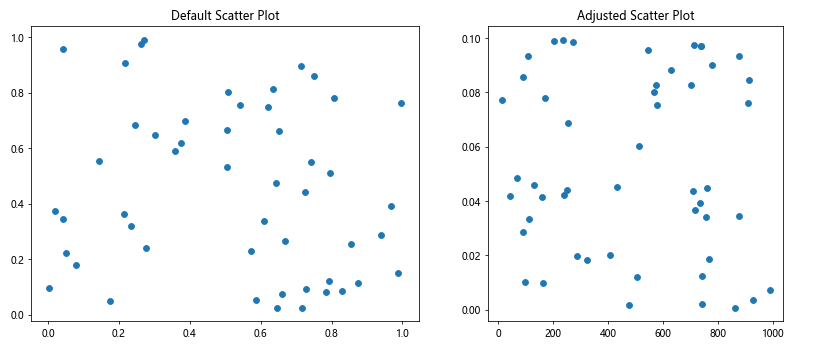
在这个例子中,我们展示了如何使用get_data_ratio()来调整散点图的纵横比,使得不同尺度的数据可以更好地进行比较。
13. 在柱状图中使用get_data_ratio()
柱状图是另一种常见的图表类型,其中get_data_ratio()可以帮助我们优化图表的视觉效果。
import matplotlib.pyplot as plt
import numpy as np
fig, (ax1, ax2) = plt.subplots(1, 2, figsize=(12, 5))
categories = ['A', 'B', 'C', 'D', 'E']
values = np.random.rand(5) * 100
ax1.bar(categories, values)
ax1.set_title('Default Bar Plot')
ax2.bar(categories, values)
ax2.set_title('Adjusted Bar Plot')
# 调整第二个子图的纵横比
ratio = ax2.get_data_ratio()
ax2.set_aspect(0.5 / ratio) # 使用0.5作为目标比例
for ax in (ax1, ax2):
print(f"{ax.get_title()} data ratio: {ax.get_data_ratio()}")
plt.tight_layout()
plt.show()
Output:
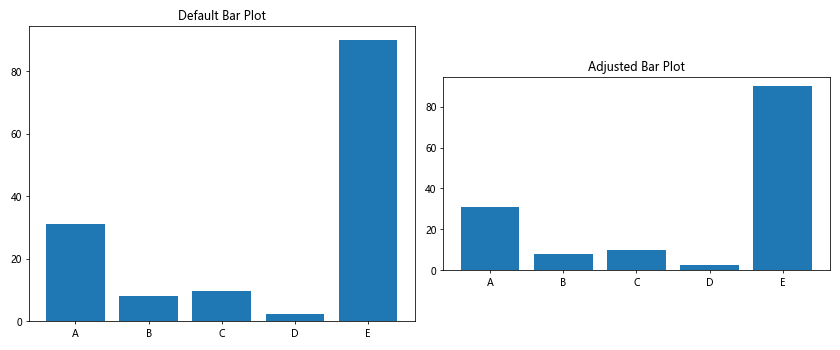
这个例子展示了如何使用get_data_ratio()来调整柱状图的纵横比,以获得更好的视觉效果。
14. 在箱线图中应用get_data_ratio()
箱线图是统计分析中常用的图表类型,使用get_data_ratio()可以帮助我们优化其显示效果。
import matplotlib.pyplot as plt
import numpy as np
fig, (ax1, ax2) = plt.subplots(1, 2, figsize=(12, 5))
data = [np.random.normal(0, std, 100) for std in range(1, 4)]
ax1.boxplot(data)
ax1.set_title('Default Box Plot')
ax2.boxplot(data)
ax2.set_title('Adjusted Box Plot')
# 调整第二个子图的纵横比
ratio = ax2.get_data_ratio()
ax2.set_aspect(0.7 / ratio) # 使用0.7作为目标比例
for ax in (ax1, ax2):
print(f"{ax.get_title()} data ratio: {ax.get_data_ratio()}")
plt.tight_layout()
plt.show()
Output:
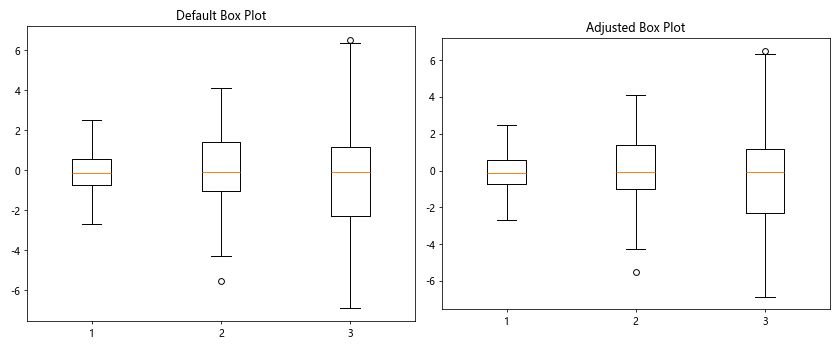
这个例子展示了如何使用get_data_ratio()来调整箱线图的纵横比,以获得更好的视觉平衡。
15. 在热图中使用get_data_ratio()
热图是另一种可以从get_data_ratio()中受益的图表类型,特别是当我们需要处理非正方形数据时。
import matplotlib.pyplot as plt
import numpy as np
fig, (ax1, ax2) = plt.subplots(1, 2, figsize=(12, 5))
data = np.random.rand(10, 20)
im1 = ax1.imshow(data, cmap='hot')
ax1.set_title('Default Heatmap')
fig.colorbar(im1, ax=ax1)
im2 = ax2.imshow(data, cmap='hot')
ax2.set_title('Adjusted Heatmap')
fig.colorbar(im2, ax=ax2)
# 调整第二个子图的纵横比
ratio = ax2.get_data_ratio()
ax2.set_aspect(ratio)
for ax in (ax1, ax2):
print(f"{ax.get_title()} data ratio: {ax.get_data_ratio()}")
plt.tight_layout()
plt.show()
Output:
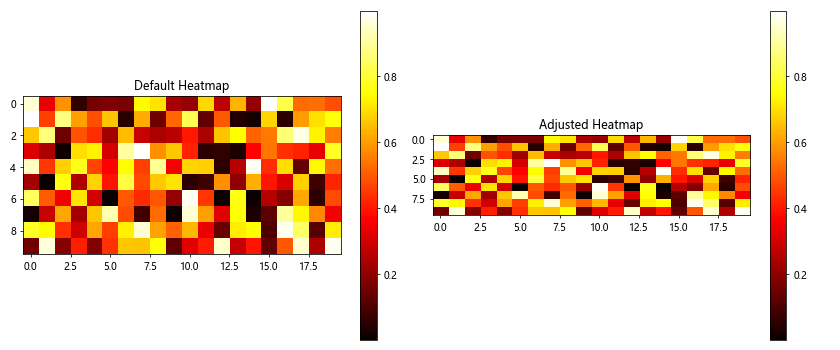
这个例子展示了如何使用get_data_ratio()来调整热图的纵横比,以更准确地反映底层数据的形状。
结论
Matplotlib.axes.Axes.get_data_ratio()方法是一个强大而灵活的工具,可以帮助我们更好地理解和控制图表的纵横比。通过本文的详细探讨和丰富的示例,我们看到了这个方法在各种图表类型和场景中的应用。
从简单的线图到复杂的3D图表,从静态图像到动态动画,get_data_ratio()都展现出了其实用性。它不仅可以用于获取信息,还可以与其他Matplotlib方法结合使用,以精确控制图表的视觉呈现。
在实际应用中,合理使用get_data_ratio()可以帮助我们创建更加专业、美观和信息丰富的数据可视化。无论是进行科学研究、数据分析还是创建报告,掌握这个方法都将使您的Matplotlib技能更上一层楼。
记住,图表的最终目标是清晰、准确地传达信息。get_data_ratio()为我们提供了一个强大的工具,帮助我们实现这一目标。通过调整数据比例,我们可以确保图表不仅在美学上令人愉悦,而且在数据表现上也更加准确和有说服力。
在未来的数据可视化项目中,不要忘记利用get_data_ratio()方法来优化您的图表。它可能看似简单,但正如我们所见,它可以在多种情况下发挥重要作用,帮助您创建出更加专业和有效的数据可视化作品。
 极客笔记
极客笔记